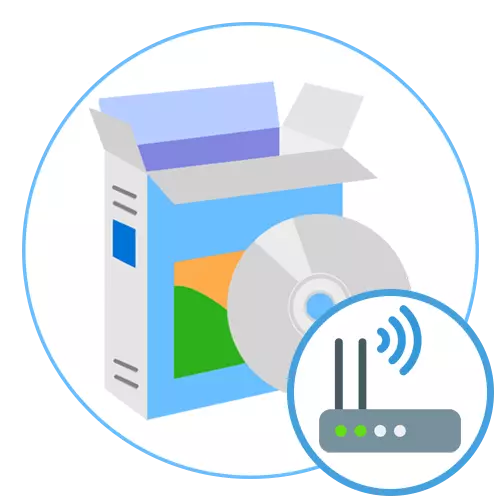
Белгилүү болгондой, ар бир назикте ар бир ноутбук бар, бул сизге зымдарды колдонбостон Интернетке туташууга мүмкүнчүлүк берген Wi-Fi адаптер бар. Бирок, ноутбуктардагы бул технологияны кабыл алууда гана эмес, кайтып келгендигин баары эле билбейт. Бул сизге башка түзмөктүн колдонуучусу (мисалы, планшетке же смартфон) болсо, кабель же USB модем аркылуу туташа албайсыз. Бул операцияны ишке ашыруу үчүн, сиз атайын программаны колдонушуңуз керек, ал андан ары талкууланат.
MyPublicwifi
MyPublinWIFI - бул биздин макаланын биринчи программасы. Анын аты башкы максат жөнүндө мурунтан эле сүйлөшүп жатат, бирок байланышты тыюу салуу бул колдонмонун бирден-бир мүмкүнчүлүгү эмес. Баштоочулар үчүн, дагы эле тармактык принципке көңүл буралы. Муну жасоо үчүн, кирүү үчүн (SSID) орнотуу үчүн гана талап кылынат. Ушул эки талааны толтургандан кийин, ал "орнотуу жана баштоо" баскычын чыкылдатыңыз. Эми иш-аракеттердин радиусундагы бардык түзмөктөр бул тармакка эч кандай көйгөй болбосо, сырсөзгө киришүүдөн мурун, бул тармакка кире алышат. Миптиквинин интерфейси аркылуу Жараткан туташкан кардарларды көзөмөлдөп, аларды каалаган убакта кирүүнү чектөө үчүн аларды башкара алат.

Мындан тышкары, бул программа жергиликтүү тармакты же виртуалдык, бирок виртуалдык куту колдонуучулары үчүн гана көтөрүлүшү мүмкүн. Бул колдонуучуларга жөндөөлөр сыяктуу башка тапшырмаларды аткарууга жардам берет. "Блок файлын бөлүшүү" опциясына көңүл буруңуз: ал ар кандай торренттүү кардарларда колдонулган P2P технологиясын колдонуу мүмкүнчүлүгүн ачыңыз. Эгерде сиз сатты, мисалы, трафикти сактоо үчүн, файлдарды чектөө үчүн керек болсо керек болот. Сиз расмий сайтты колдонуп, Mypublicwifi акысыз жүктөп алсаңыз болот. Муну жасоо үчүн, төмөндөгү шилтемени чыкылдатыңыз.
Биздин сайтта MyPublicwifi колдонуунун темасы боюнча өзүнчө материал бар. Бул чечимди дагы деле кызыкдар болгон колдонуучуларга текшерүүнү сунуштайбыз жана өз тармагын түзүү милдетин аткарууну сунуштайбыз. Ушул көмөкчү колдонмодо сиз бул колдонмо менен өз ара аракеттенишиңиз керек болгон маалыматтарды таба аласыз.
Ошондой эле: MyPublicwifi программасын кантип колдонсо болот
Туташтырыңыз.
Коннентифика деп аталган төмөнкү программа мурунтан эле кеңири интерфейс жана көптөгөн пайдалуу орнотуулар бар, бул аны көп тараптуу гана эмес, ошондой эле, жаңы колдонуучуларды өздөштүрүү кыйынга турат. Башында, туташуу түрүн тандаңыз. Конненфикация кадимки Wi-Fi дистрибьютору жана бир көпүрө же зымдуу роутер катары иштей алат, бул телевизор же оюн консолу сыяктуу дагы бир зымдуу роутер болуп саналат. Бирок, кеңейтилген варианттары Премиум версиясында гана жеткиликтүү экендигин белгилейбиз, андыктан ар бир адам сатып алуу үчүн колдонулат. SSID Wi-Fi түзүүдө, сиз логин менен сырсөздү гана көрсөтүп, андан кийин бөлүштүрүүнү баштаңыз.
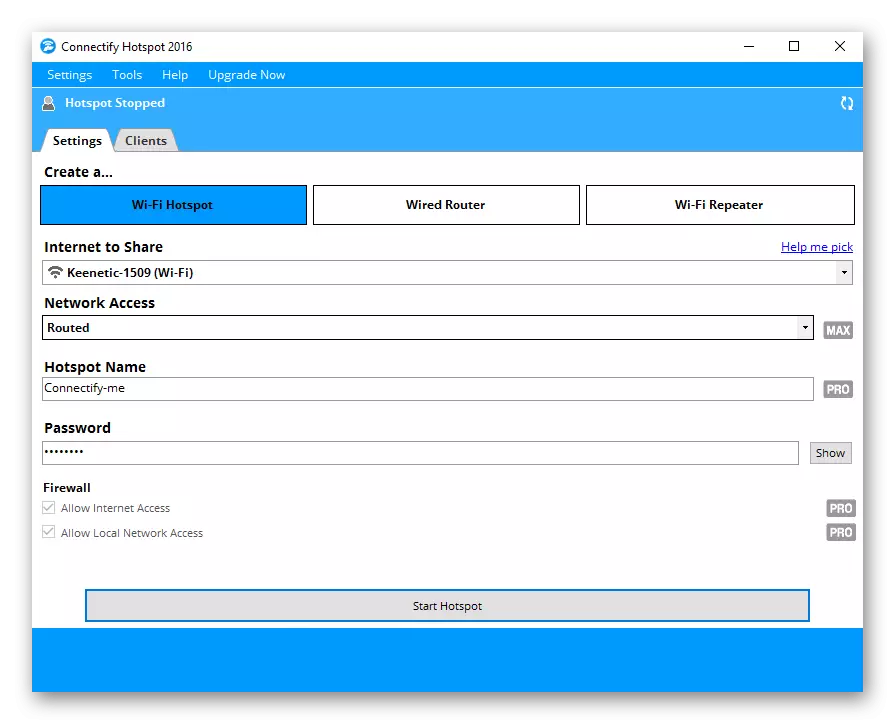
Расмий веб-сайттын толук версиясын алган колдонуучуларга гана жеткиликтүү болгон дагы бир кызыктуу опцияны айтып жатабыз. Ал башка туташкан шаймандарды тартуу аркылуу жетишилген зымсыз тармакты камтууну көбөйтүүдөн турат. Бирок, интернеттин ылдамдыгы бир аз төмөндөйт - бул түзмөктөрдүн жана алардын ортосундагы аралыкка жараша болот. Байланыштырылган бардык туташкан кардарларды көрсөтөт жана аларды башкарууга мүмкүнчүлүк берет. Кемчиликтеринен сиз Россиянын интерфейсинин жоктугун жана акысыз версияны чектөө гана белгилей аласыз. Сатып алуудан мурун, Консанттын сизге ылайыктуу экендигин текшерип туруу үчүн стандарттуу жыйындан баштап эле сунуштайбыз.
Консантигин интернетти ноутбук аркылуу бөлүштүрүү программасы катары тандап алган улуттар колдонуучулары сизге төмөнкү шилтемени чыкылдатып, көмөкчү материалга кайрылабыз деп кеңеш беребиз. Ал жерде автор Максималдуу деталдуу формада бул программаны ар кандай максатта конфигурациялоо принциптерин боёлгон.
Оку: Дин туташтыруу программасын орнотуу боюнча колдонмо
Mhotspot.
Мхотспот - бул биздин материалга байланыштуу дагы бир программа. Анда сиз жогоруда айтылган бардык эле нерселерди таба аласыз. Тармактын принциби дээрлик эч кандай айырмаланбайт - сиз SSIDди жана кирүү баскычын белгилөө керек, андан кийин Туташуу түрүн жана бөлүштүрүүнү тандаңыз. Бирок, мурдагы эки тиркемеде жок болгон бир кызыктуу функция бар. Ал байланышкан кардарлардын максималдуу санынан чек араны орнотууда.
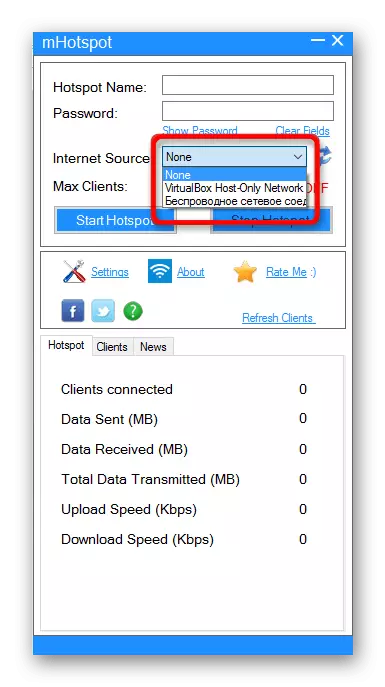
Албетте, Мхотспот шаарында жаңы тармак түзгөндөн кийин, сиз туташкан кардарлардын тизмесин көрө аласыз жана алардын бирөөсү менен байланышы менен байланышып турушу керек. Мындан тышкары, негизги меню учурдагы туташуунун жалпы кыскача баяндамасын көрсөтөт. Бир катар керектелген мегабайдын саны бар, кардарлардын саны туташкан, учурдагы жүктөө ылдамдыгы жана кайтып келүүсү бар. Бул курал акысыз таратылат жана расмий веб-сайтта жүктөп алууга болот. Мхотпоттун бирден-бир кемчилиги Россиянын интерфейсинин жоктугу деп эсептесе болот, бирок бул жерде ар кандай буюмдар жана баскычтар бар, ошондуктан өнүгүүгө эч кандай убакыт болбойт.
Виртуалдык роутерди жибериңиз.
Виртуалдык роутер куралынын функциясынын функциясын колдонууга жана жаңы тармакты түзүү ылдамдыгына багытталган. Бул жерде сиз эч кандай атайын орнотууларды, ал тургай, өзүнчө менюну таба албайсыз, анда сиз туташкан шаймандардын тизмесин же учурдагы туташуу жөнүндө жалпы маалыматтын тизмесин көрө аласыз. Виртуалдык роутердин башкы менюсу аркылуу, Виртуалдык роутер аркылуу, колдонуучу тармак үчүн аталышты белгилеп, сырсөздү орнотот. Бул жерде сиз уйку режимин конфигурациялана аласыз жана автоматтык түрдө иштөө тутуму менен иштете аласыз.
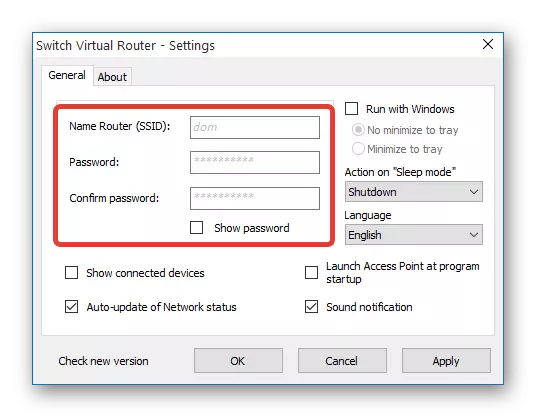
Бирок, кээде мындай минимализм үчүнчү колдонуучулар үчүнчү колдонуучуларга караганда, бул үчүнчү партиялык параметрлерди талап кылбаган, ал үчүнчү жолдун негизги милдетине таасир этпейт. Мындай дизайн виртуалдык роутерди алмаштырууга жардам берет, андыктан тутумдук ресурстарды колдонбойт, андыктан компьютердин ылдамдыгына эч кандай өзгөрүүлөрдү байкабай каласыз. Бул программа бир эле учурда төрт же андан ашык булактарды туташтырууда, бул программа мыкты.
Виртуалдык роутер менеджери.
Виртуалдык роутер менеджери - бул ноутбуктан Wi-Fi таркатууга мүмкүндүк берген акысыз арызды колдонуу оңой. Анын кошумча терезелери жана менус жок, ал сөзсүз түрдө бир нече чыкылдатуу үчүн түзүлөт. Тармактын аталышын тандашыңыз керек, паролду орнотуңуз жана "Виртуалдык роутер" баскычын чыкылдатыңыз. Андан кийин байланышкан кардарлардын тизмеси түбүндө көрсөтүлөт, бирок аларды башкаруу мүмкүнчүлүгү жок.
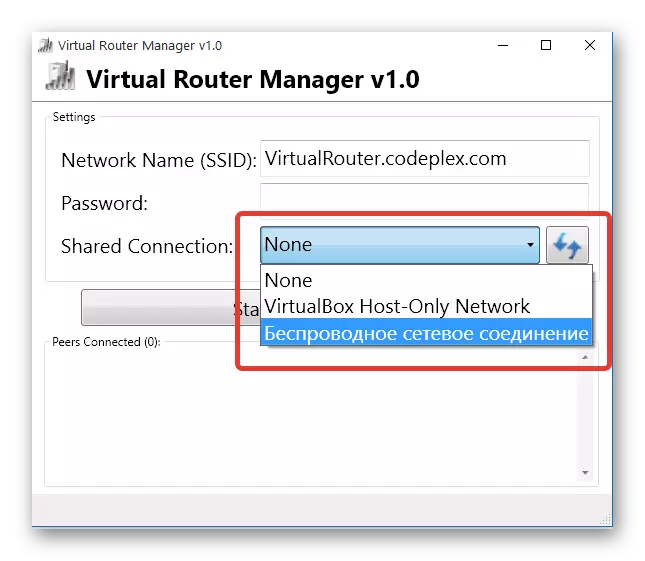
Программа Интернеттин жөнөкөй бөлүштүрүлүшүн уюштурууга кызыкдар жана мезгил-мезгили менен гана колдонулган кошумча параметрлердин чоң санынан чоң сандагы кошумча варианттарга муктаж эмес. Виртуалдык роутер башкаруунун бирден-бир капты - бул орус интерфейсинин жоктугу, бирок бул жерде ал өзгөчө керек эмес, анткени колдонуучу ар кандай варианттар жана менюлар менен өз ара аракеттенбеши керек эмес.
Maryfi.
Мэрифи - мурунку чечимге окшош, бирок орус интерфейсинин бар экендиги менен окшош. Бул жерде биз буга чейин бир нече жолу айтканбыз, жана байланыш башка программадагыдай эле, байланыш түзүлөт. Мэрифи акысыз колдонмо, иш жүзүндө иштөө тутумун жүктөбөйт, ошондой эле фондо кемчиликсиз иштейт. Ал жөнүндө эч нерсе жок, жана биз сизге туташкан булактарды башкарууга же башкарууга мүмкүндүк берген көмөкчү жолдорго муктаж болгон колдонуучуларга сунуштай алабыз.
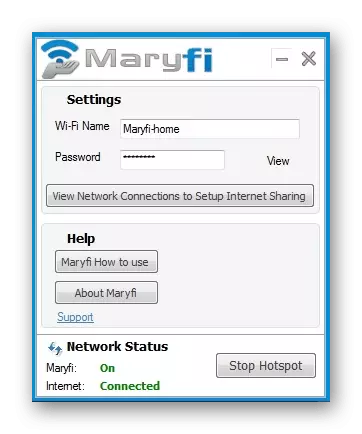
Виртуалдык роутер плюс.
Сүйлөшүүнү каалаган акысыз программа виртуалдык роутер плюс деп аталат. Бул дагы бир жолу, буга чейин бир эле программа, эч кандай өзгөчөлүктөргө ээ эмес. Бардык жөндөөлөр бир терезенин ичинде пайда болот, ал жерде Интернеттин бөлүштүрүлүшүн талап кылган бир гана баскыч бар жана бир гана баскыч бар. Мындай программанын башка өкүлдөрүнүн виртуалдык роутер плюс виртуалдык роутер плюс ортосундагы бирден-бир айырма - аны орнотууну талап кылбайт. Сиз жөн гана архивди жүктөп, аны ачыңыз жана иштетиңиз.
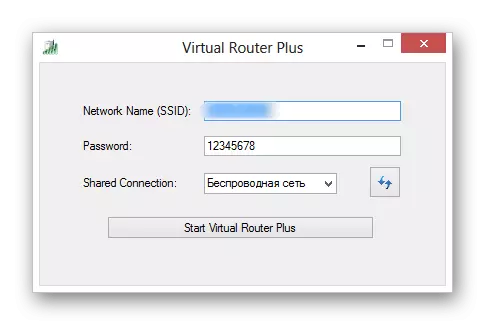
Сыйкырдуу WiFi.
Сыйкырдуу WiFi деп аталган Wi-Fi колдонмосун бөлүштүрүү программаларынын тизмесин аяктайт. Анда сиз жаңы туташуу үчүн ысым киргизип, өзүм билемдик пароль орнотуп, Интернетти бөлүштөп жаткан жерлердин бирин тандаңыз, бул Интернетти бөлүштүрөт. Андан кийин, башкы терезенин түбүндө өзүнчө столдо түзмөктүн түрүн эске алуу менен, кардарлардын тизмеси көрсөтүлөт, бирок аларды башкаруу мүмкүн эмес. Тармакты ажыратуу керек болсо, анда айрыкча сакталган баскычты басыңыз.
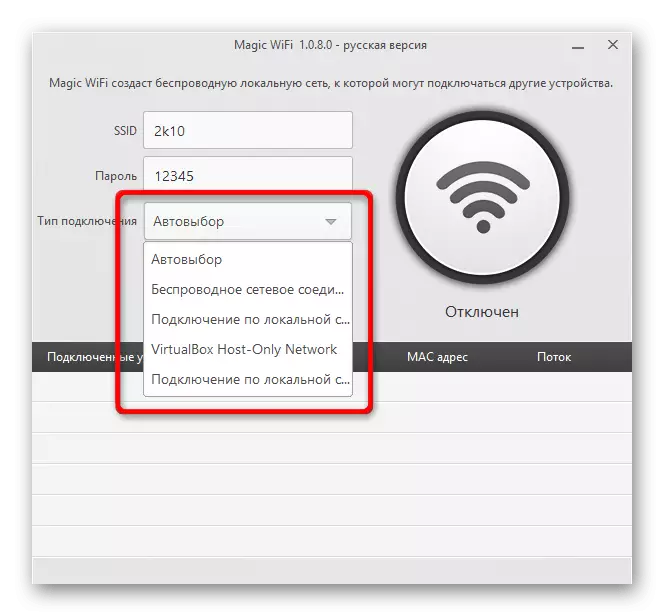
Жогоруда сиз ноутбук менен Wi-Fi таратууга мүмкүндүк берген программалык камсыздоонун тизмесине кирдиңиз. Көрүнүп тургандай, бул тапшырманы аткарууда татаал эч нерсе жок, жана колдонмолордун көпчүлүк учурда колдонуучуларга деталдуу изилдөө же даярдыкты талап кылган өзгөчөлүктөрү жок.
